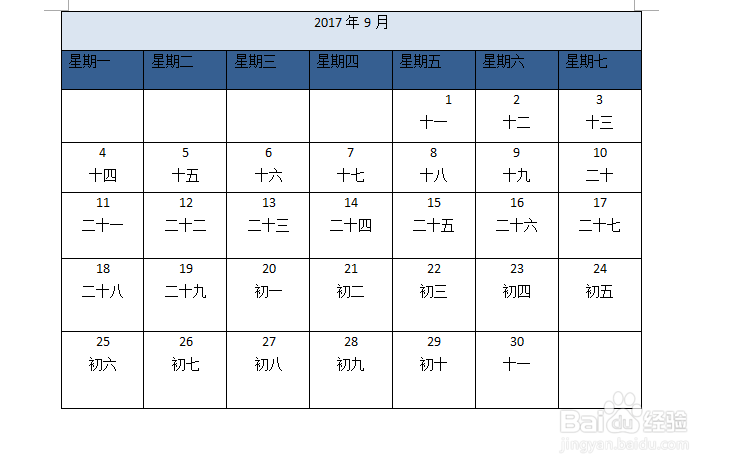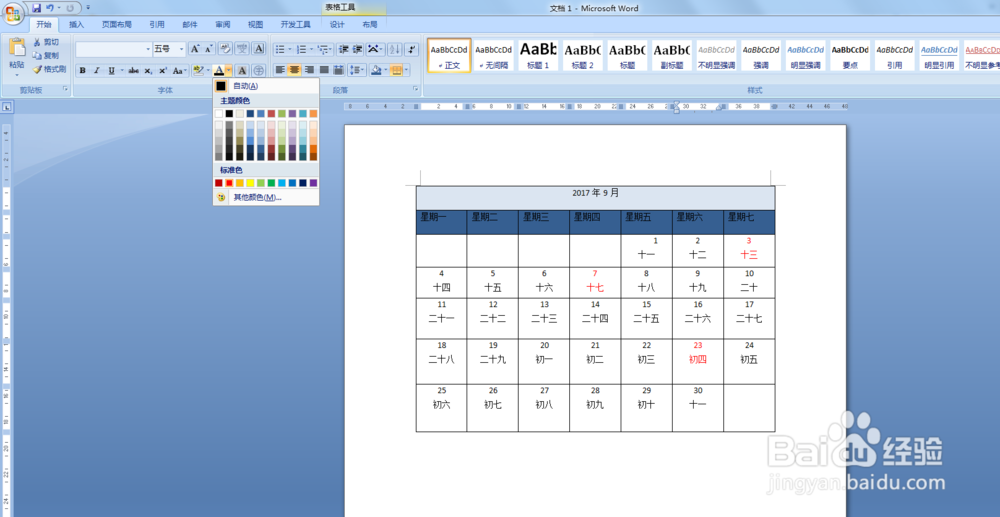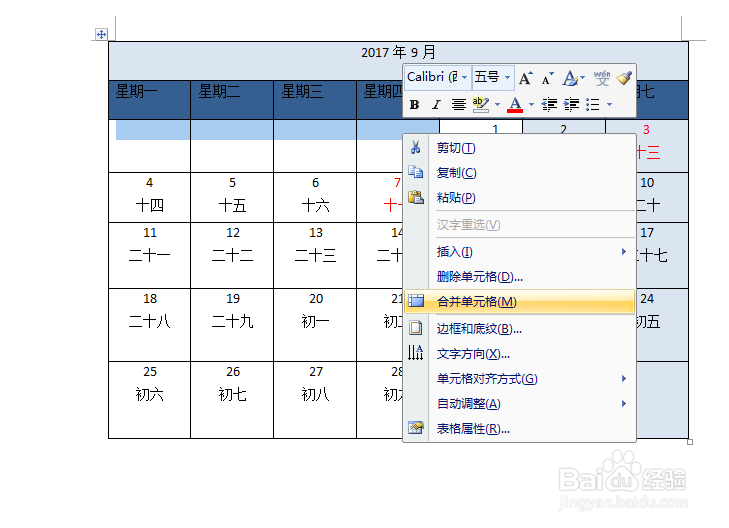每年的日历是怎么制作的
1、打开word,插入----表格-----插入表格-----绘制表格,将行列数都设置为7。
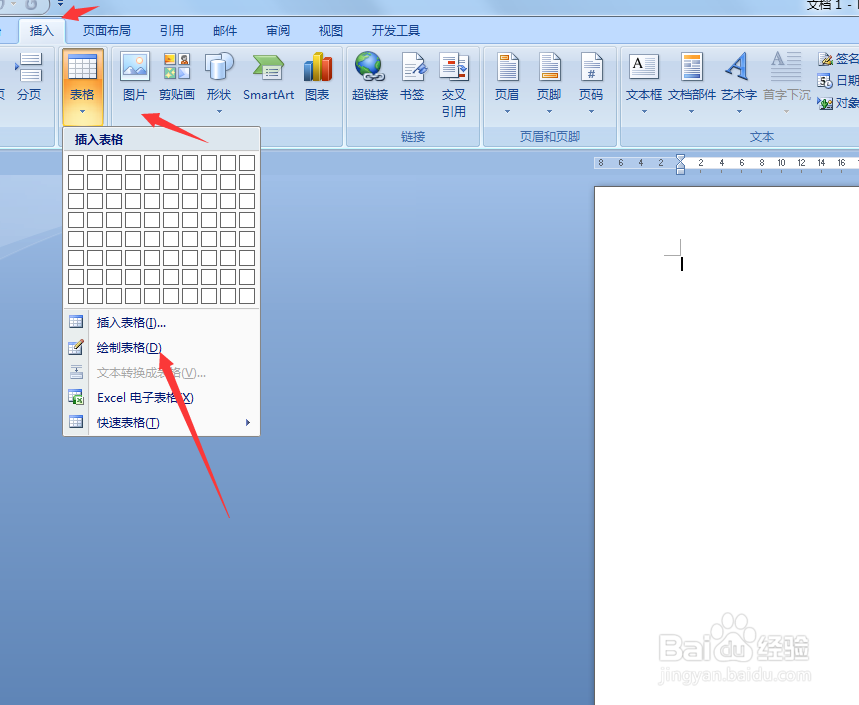
2、调整列宽,选中第一行,单击鼠标右键,选择合并单元格。
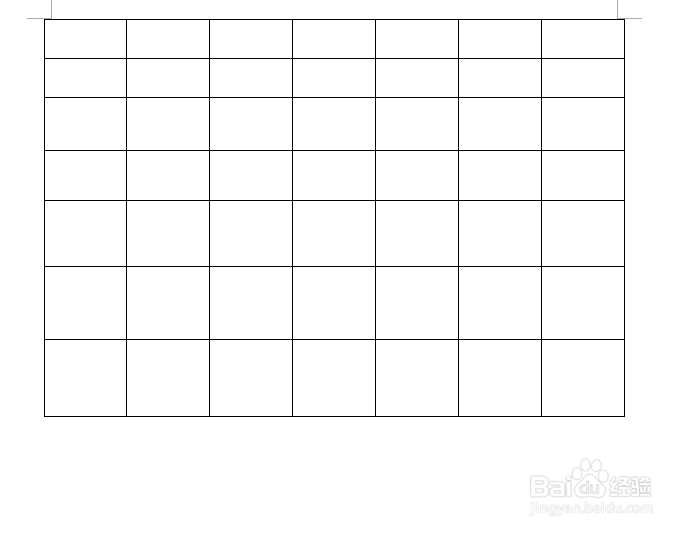

3、在第一行输入2017年9月,开始-段落-居中对齐。
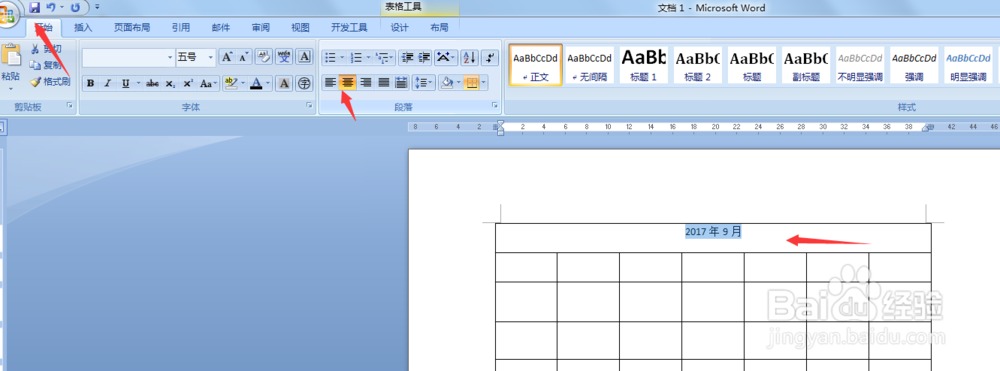
5、第二行输入文字星期一至星期日,选中星期一到星期日的单元格,设置单元格颜色为蓝色,着色1,深色25%。

6、在单元格中输入对应的日期
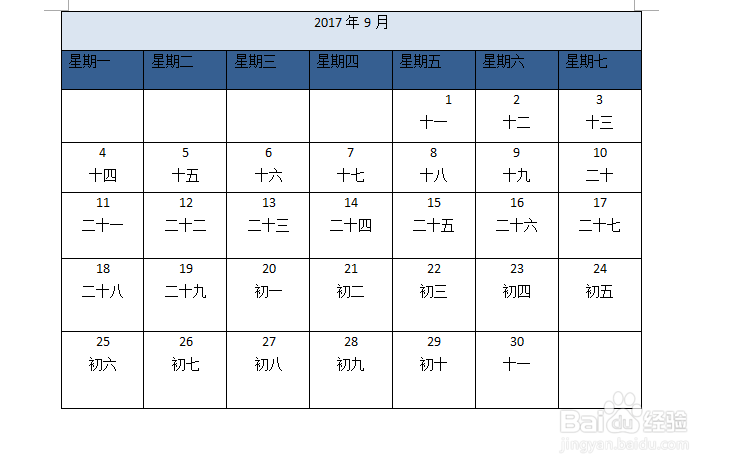
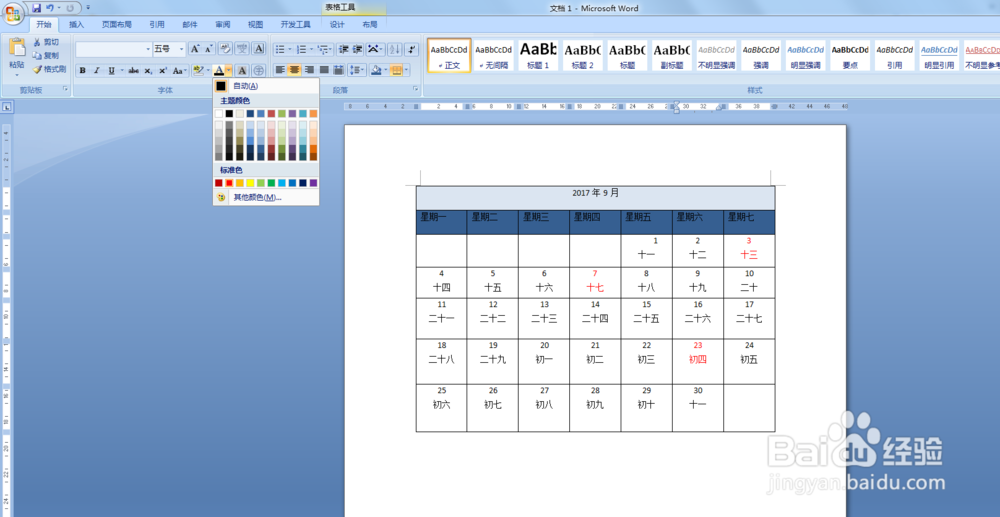
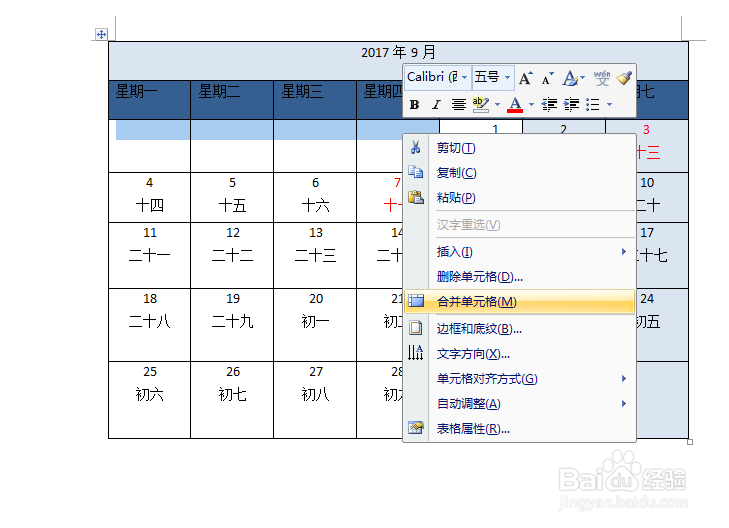
1、打开word,插入----表格-----插入表格-----绘制表格,将行列数都设置为7。
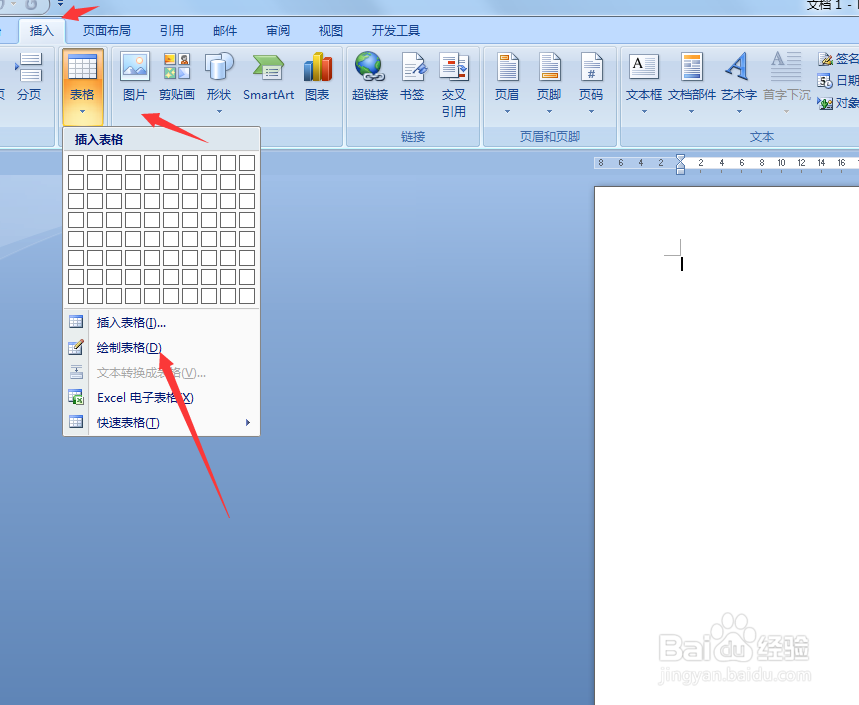
2、调整列宽,选中第一行,单击鼠标右键,选择合并单元格。
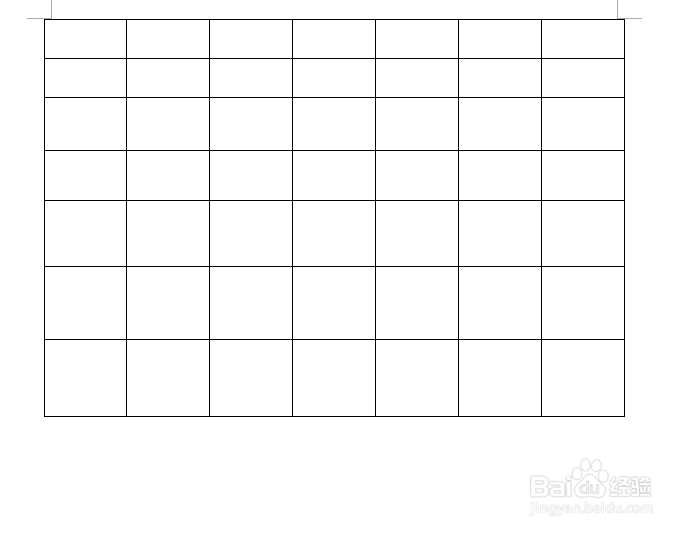

3、在第一行输入2017年9月,开始-段落-居中对齐。
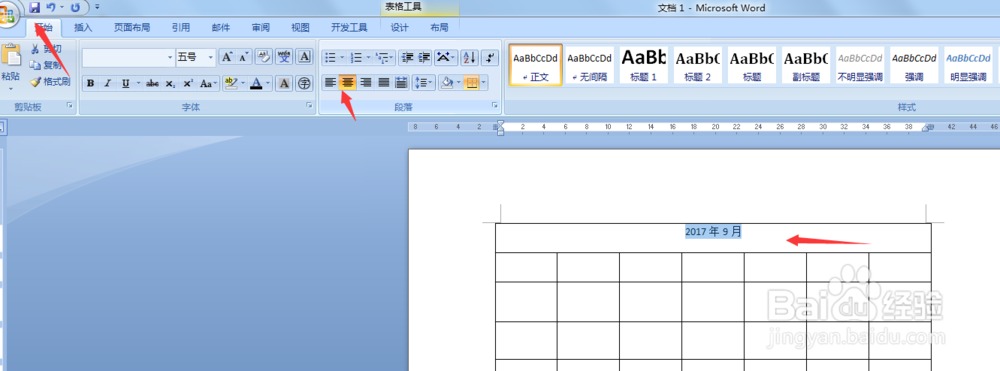
5、第二行输入文字星期一至星期日,选中星期一到星期日的单元格,设置单元格颜色为蓝色,着色1,深色25%。

6、在单元格中输入对应的日期